Chèn link cho bài viết, hình ảnh, menu và các thành phần khác là một hoạt động không thể thiếu trong quá trình SEO cũng như giúp gia tăng trải nghiệm cho người dùng. Cùng tham khảo bài viết hướng dẫn cách chèn link vào WordPress mà Vietnix giới thiệu ngay dưới đây để nắm rõ cách chèn link nhanh chóng và đơn giản nhất.
Cách chèn link vào WordPress cho bài viết
Đầu tiên, bạn vào Post > Add New hoặc thực hiện chỉnh sửa bài viết đã có sẵn trước đó. Để tạo mới một liên kết, bạn bôi đen cụm từ cần chèn link sau đó bấm vào biểu tượng “Link“.
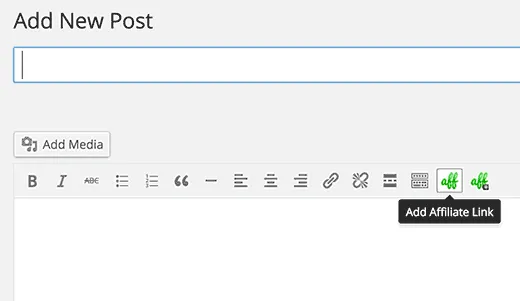
Sau khi bấm vào chèn liên kết sẽ có một cửa sổ nhỏ hiện ra trên màn hình để dán URL cần chèn. Trường hợp không nhớ đường dẫn thì bạn cũng có thể thay thế bằng tên của bài viết đó. Phần này tương tự như thanh tìm kiếm của Google Search.
Tùy chọn Open link in a new tab sẽ cho phép người dùng khi bấm vào liên kết sẽ được tự động chuyển sang một tab khác. Bạn nên cân nhắc dùng tùy chọn này nếu đường dẫn trỏ đến một website khác ở bên ngoài.
Trong quá trình sử dụng bạn có thể tìm kiếm bài viết ở ô Hoặc liên kết đến nội dung đã tồn tại cho những bài viết có sẵn trên website. Tiếp tục cuộn xuống để tìm bài viết bạn cần từ danh sách. Nhấn vào tiêu đề bài viết để chọn và cuối cùng bấm Thêm liên kết để hoàn tất.
Ngoài cách chèn link vào WordPress, bạn có thể sử dụng cách tối ưu độ dài của liên kết nhằm tạo độ chuyên nghiệp và mang tính dễ nhớ cho website, bạn có thể tham khảo một số bài viết tại website Vietnix để hiểu rõ hơn về cách tối ưu này.
Hướng dẫn cách chèn link vào WordPress cho hình ảnh
Trước tiên, bạn cần truy cập vào trường chỉnh sửa cho bài viết có chứa hình ảnh bạn cần chèn liên kết. Sau đó, bấm vào hình ảnh ở phần chỉnh sửa sẽ xuất hiện một thanh công cụ để thao tác. Bạn thực hiện theo các bước sau để chèn link dẫn:
- Nhấn vào biểu tượng có hình bút chì để mở cửa sổ Chi tiết hình ảnh (Image Details).
- Tại cửa sổ này, sẽ có tùy chọn Liên kết tới (Link to) trong mục Cài đặt hiển thị (DISPLAY SETTINGS).
- Bạn bấm vào nó và chọn URL tùy chỉnh (Custom URL). Một ô mới sẽ được hiển thị và cho phép nhập URL.
- Điền URL bạn cần chuyển đến, sau đó nhấn Cập nhật để lưu thay đổi.
- Ngoài ra, nếu bạn muốn URL được mở ra ở một tab mới hãy bấm vào Tuỳ chọn Nâng cao (Advanced Options) sau đó tích vào mục Mở liên kết trong một thẻ mới (Open link in a new tab).
Cách chèn link trong menu
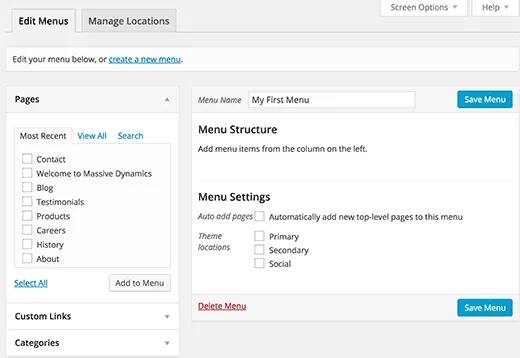
WordPress có tích hợp một trình chỉnh sửa menu – nơi người dùng được phép tạo mới và quản trị các menu điều hướng của website WordPress. Để thực hiện bạn truy cập Appearance > Menus. Nếu đã sở hữu các menu có sẵn thì lúc này bạn có thể tiến hành chèn, tùy chỉnh hoặc xóa những liên kết có trước đó. Trường hợp chưa có menu nào thì bạn có thể tạo thông qua cách điền tên menu, để hiểu thêm về vấn đề này bạn có thể tham khảo bài viết tại website Vietnix.
Cách chèn link vào WordPress trong Widget và Sidebar
Với WordPress, người dùng có thể thêm các widget vào Sidebar hay những khu vực trống khác. Để chèn link vào WordPress cho bài viết vào một widget bạn có thể sử dụng 2 cách dưới đây:
Cách 1: Thêm liên kết trong HTML
Tạo một liên kết trong HTLM, ví dụ: <a href=”https://vietnix.vn">Vietnix</a>. Liên kết này sẽ giúp kết nối text Vietnix với đường dẫn: https://vietnix.vn/
Trong đó, thẻ href là nơi để bạn chèn URL (http://tên miền). Sau đó, bạn có thể thêm một văn bản bất kỳ nào muốn liên kết giữa các thẻ anchor như ví dụ bên trên Vietnix vừa trình bày.
Cách 2: Sử dụng plugin
Trường hợp nếu không thể viết HTML, bạn có thể kích hoạt tính năng visual editor lên từng test widget của mình bằng cách sử dụng plugin theo hướng dẫn sau:
- Tiến hành cài đặt và kích hoạt plugin Black Studio TinyMCE Widget.
- Sau khi hoàn tất kích hoạt, bạn truy cập Appearance > Widgets page.
- Một widget mới sẽ xuất hiện với tiêu đề là visual Editor ở dưới các widget đã có sẵn.
- Tiếp tục kéo và thả toàn bộ widget này vào sidebar, nơi mà bạn cần thêm văn bản tùy chỉnh để bổ sung cho liên kết của mình.
Lúc này, widget sẽ giúp hiển thị văn bản đến các khu vực visual editor tương tự như cách thêm liên kết trong HTML ở trên.
Cách chèn link vào WordPress cho button
Đối với website WordPress thì button cũng là một trong những yếu tố hữu dụng để kêu gọi người dùng tương tác với trang. Để thực hiện điều này bạn có thể thông qua các cách như viết HTML, CSS cho các nút bấm hoặc sử dụng plugin.
Trong đó, một giải pháp tối ưu hơn đó là cài đặt và kích hoạt plugin có tên là Forget About Buttons Shortcode. Khi quá trình kích hoạt hoàn tất, bạn chỉ cần tạo mới hoặc chỉnh sửa bài viết đã có sẵn. Đến đây, một nút mới trong menu soạn thảo sẽ xuất hiện và có thể được chèn vào bài viết hay trang của bạn (nếu cần).
Khi bạn bấm vào nút này sẽ có một pop up hiện ra. Đây chính nơi bạn có thể tùy chỉnh nội dung cho nút mà không cần sử dụng code.
Ngoài ra, WordPres cũng có tính năng hiển thị hình ảnh xem trước cho những liên kết mà bạn muốn chia sẻ. Tính năng này đã được tích hợp vào trong bản WordPress 4.4. Bạn chỉ cần dán một URL của một website WordPress bất kỳ vào post editor thì WordPress sẽ nhúng nó một cách tự động.
Cách chèn link vào WordPress cho tiếp thị liên kết (affiliate)
Nếu bạn đang cần đẩy mạnh doanh thu thì affiliate marketing là một lựa chọn hiệu quả giúp bạn cải thiện thu nhập từ website và blog. Những gì bạn cần thực hiện là bổ sung những liên kết giới thiệu sản phẩm hoặc dịch vụ bạn muốn gợi ý đến người dùng. Sau khi người dùng truy cập vào liên kết này bạn sẽ nhận được một khoản hoa hồng từ đó.
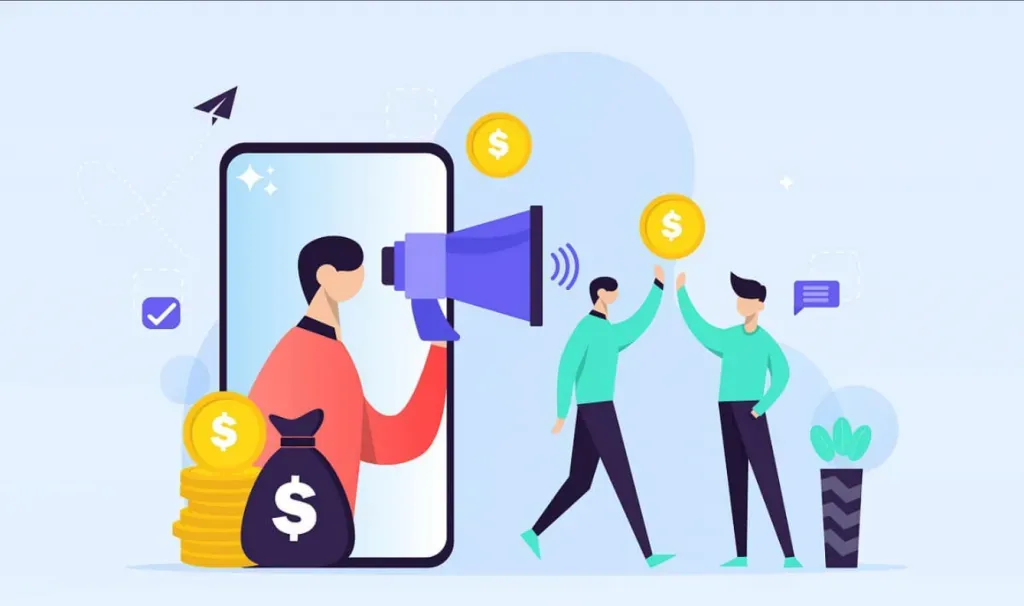
Hiện tại, Vietnix đang triển khai chương trình affiliate cho các dịch vụ hosting, VPS, Firewall, Email hosting với mức hoa hồng tới 17% cho một đơn hàng. Nhanh tay liên hệ và đăng ký với Vietnix để trở thành cộng tác viên và sở hữu nguồn thu nhập thụ động cực hấp dẫn ngay hôm nay.
Những vấn đề mà hầu hết người mới đều gặp phải là mỗi sản phẩm hay trang web mà họ muốn giới thiệu sẽ sở hữu một URL riêng biệt. Để theo dõi và đánh giá hết tất cả URL là điều mà bạn khó có thể thực hiện nếu số lượng sản phẩm được đề xuất của bạn tăng lên.
Cho nên, cách tốt nhất để chèn và quản lý những liên kết affiliate là dùng một plugin hỗ trợ quản lý liên kết. Trong đó ThirstyAffiliates là một gợi ý bạn nên tham khảo.
Sau khi plugin này được kích hoạt thành công thì trong các bài viết sẽ có thêm một biểu tượng Affiliate Link. Bấm vào đó để chèn những liên kết affiliate của bạn. Từ đây việc chèn liên kết affiliate vào bài viết của bạn và các trang sẽ trở nên nhanh chóng và dễ dàng hơn bao giờ hết.
Bổ sung title và thuộc tính nofollow cho link
Đa số chuyên gia sẽ đưa ra lời khuyên rằng bạn nên thêm một thẻ nofollow khi liên kết đến các website khác bên ngoài. Thông thường, mọi người sẽ không muốn có nhiều link out ra bên ngoài. Và thẻ nofollow sẽ hữu ích trong trường hợp này.
Cách đơn giản và dễ thực hiện nhất là chỉnh sửa trong HTML
- Thêm nofollow:
<a href=”https://abcxyz.com” rel=”nofollow”>abcxyz.com</a> - Thêm title:
<a href=”https://abcxyz.com” title=”Cách chèn link vào WordPress cho bài viết, hình ảnh, menu và các thành phần khác”>abcxyz.com</a>
Với hơn 11 năm hoạt động đã đồng hành với hơn 50.000 khách hàng cá nhân và doanh nghiệp. Vietnix vinh dự được nhận giải Thương hiệu Việt Nam xuất sắc vào năm 2022, với mong muốn đem đến những trải nghiệm tốt nhất cho khách hàng. Khi sử dụng dịch vụ Hosting tối ưu website bạn sẽ được nhận những ưu đãi bao gồm:
- WP Rocket – tối ưu hóa dữ liệu website.
- Rank Math SEO Pro – hỗ trợ đo lường và theo dõi từ khóa đối với SEO
- itheme Security Pro – an toàn dữ liệu và bảo mật website.
- WPML – plugin đa ngôn ngữ.
- WP Smush Pro – nâng cao chất lượng cho hình ảnh.
- Trọn bộ theme + plugin của WP Astra Growth Bundle và MyThemeShop giúp bạn có thể thiết kế web chuyên nghiệp một cách nhanh chóng.
Bạn có thể liên hệ trực tiếp Vietnix để được tư vấn chi tiết gói dịch vụ phù hợp nhất
- Địa chỉ: 265 Hồng Lạc, Phường Bảy Hiền, Thành phố Hồ Chí Minh.
- Hotline: 1800 1093
- Email: sales@vietnix.com.vn
Lời kết
Trên đây là toàn bộ thông tin về cách chèn link vào WordPress cho bài viết, hình ảnh, menu và các thành phần khác mà bạn có thể tham khảo từ Vietnix. Hi vọng sau bài viết này bạn đã có thể chèn link vào WordPres nhanh chóng và dễ dàng. Chúc bạn thành công.




















